【Sugar BI 异常分析】时刻帮您监控数据
2022.08.25 20:07浏览量:305简介:异常分析功能可以通过配置条件格式在图表中对异常点进行标注。
Sugar BI 可以对数据中的异常进行分析和预警。
可以通过配置条件格式在图表中对异常点进行标注。对于普通数据,可以分析数据与固定值的异常情况,对于时序数据,可以进一步分析数据的同环比异常情况。
还可以通过配置数据预警在数据发生异常时进行邮件,异常的配置可以是度量值与固定值、度量统计值与固定值、度量值与统计值三种情况,在数据发生异常时进行邮件,微信等方式的预警。
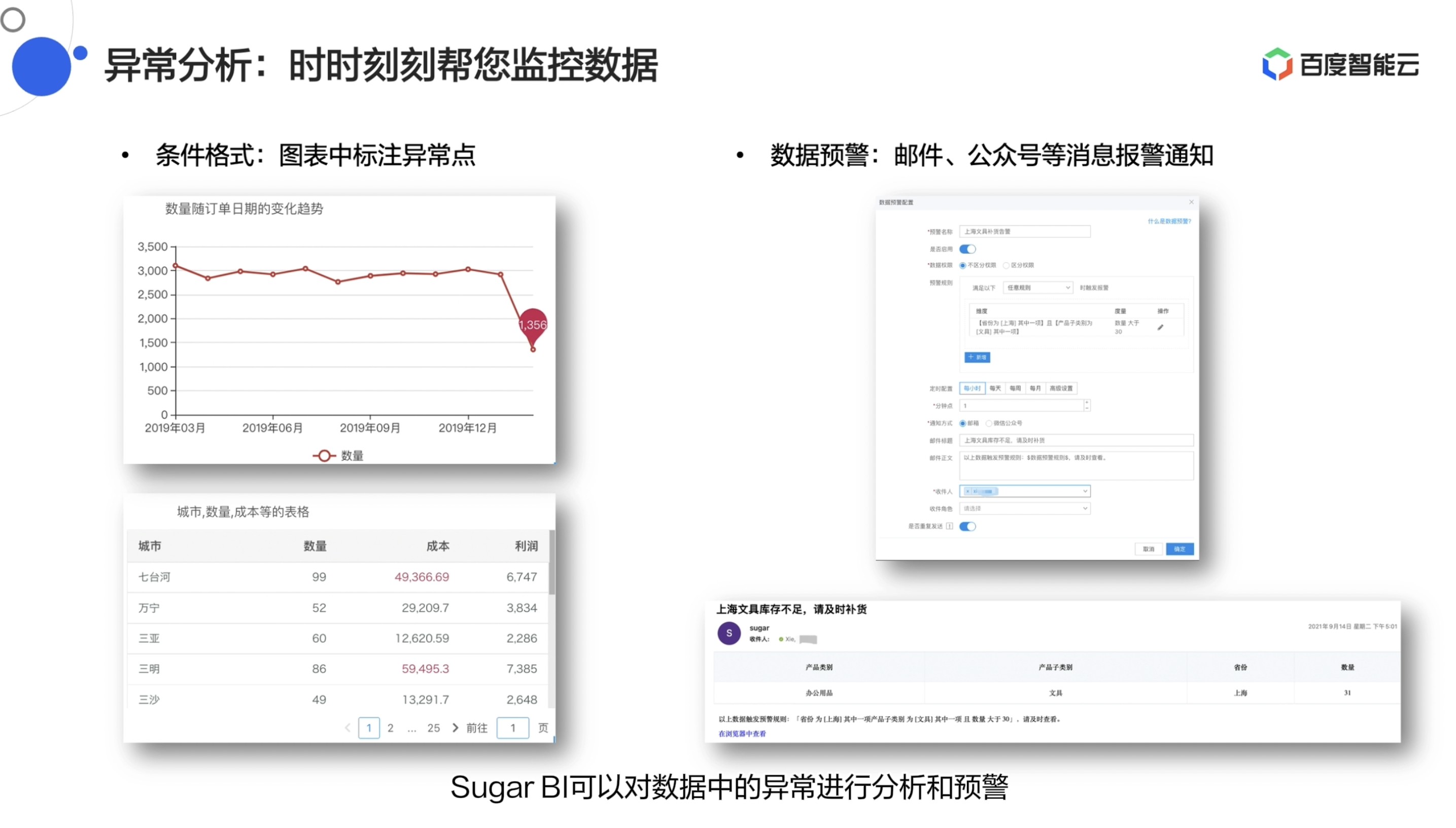
下面,为大家着重介绍如何通过条件格式中对异常点进行标注的功能。
条件格式是对数据设置一定筛选条件,并将满足筛选条件的数据高亮标注在对应的图表上,常用于异常分析即图表上展示异常点。仅支持对使用数据模型的方式绑定的图表数据进行条件格式配置。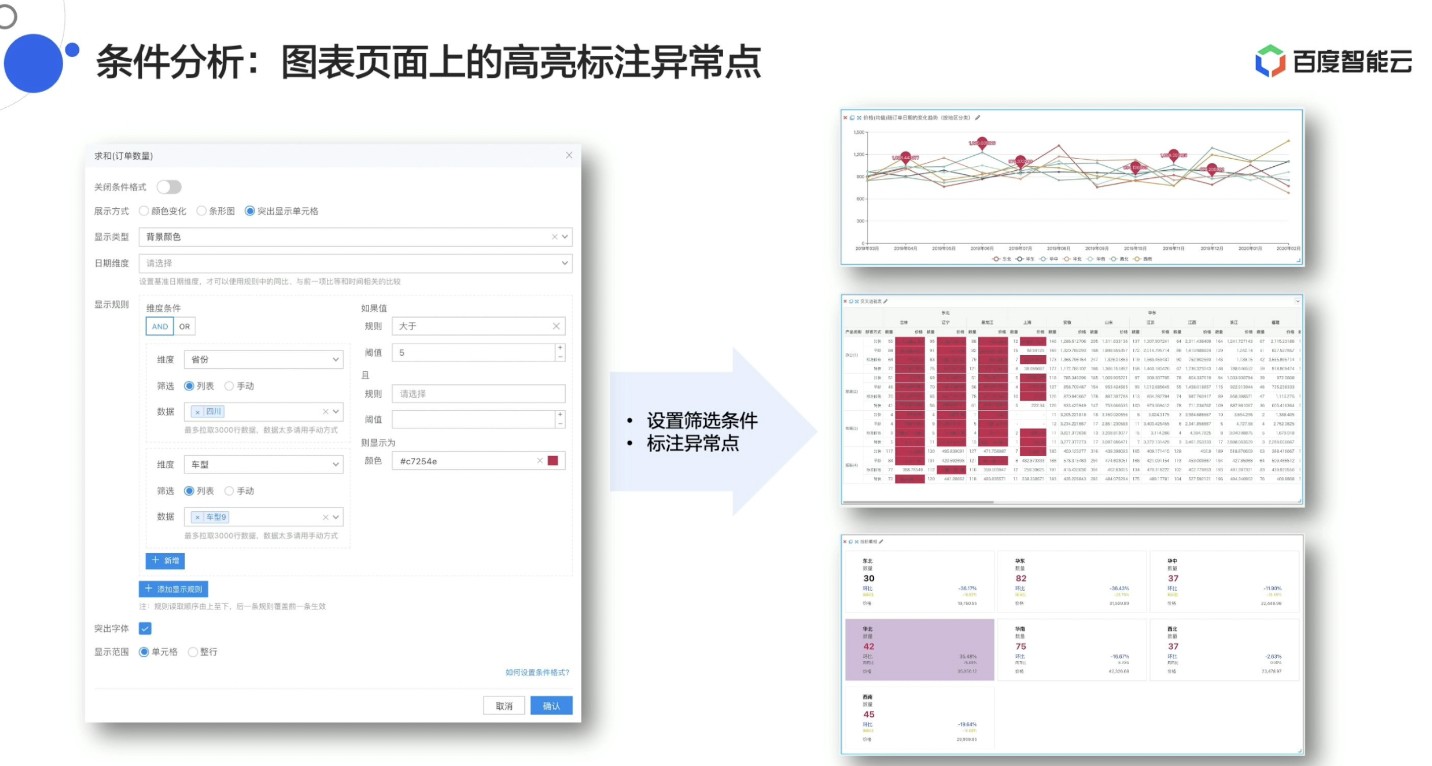
我们把常用图表分为三类介绍条件格式的配置,分别是:折柱饼图条件格式、表格类条件格式、指标类条件格式。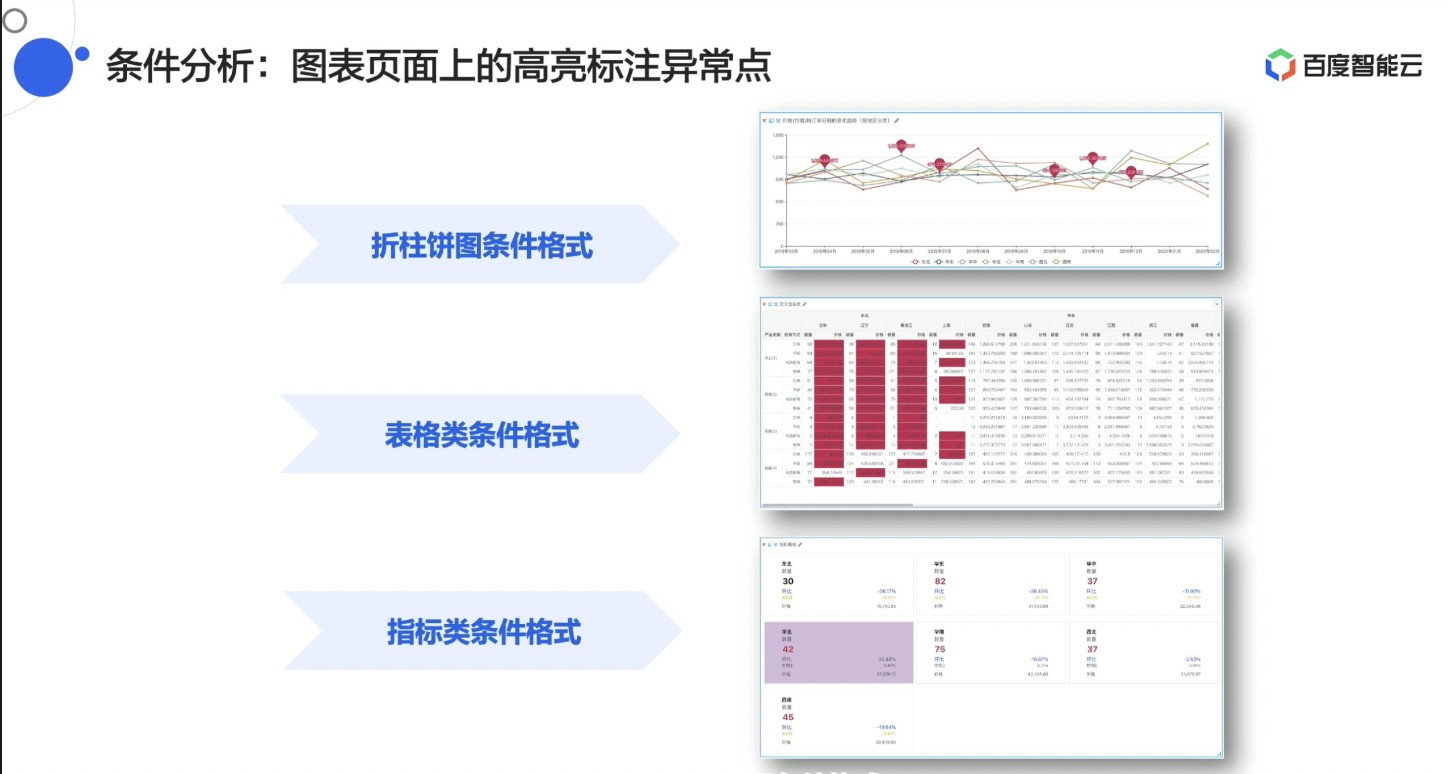
我们先来介绍折柱饼图条件格式,以折线图为例
比如:对于该价格折线图,我们想知道某个月份华中地区的价格均值与上一个月变化是否超过了 10%,如果超过,则意味着这个月的价格是异常的,需要明显的标记提示。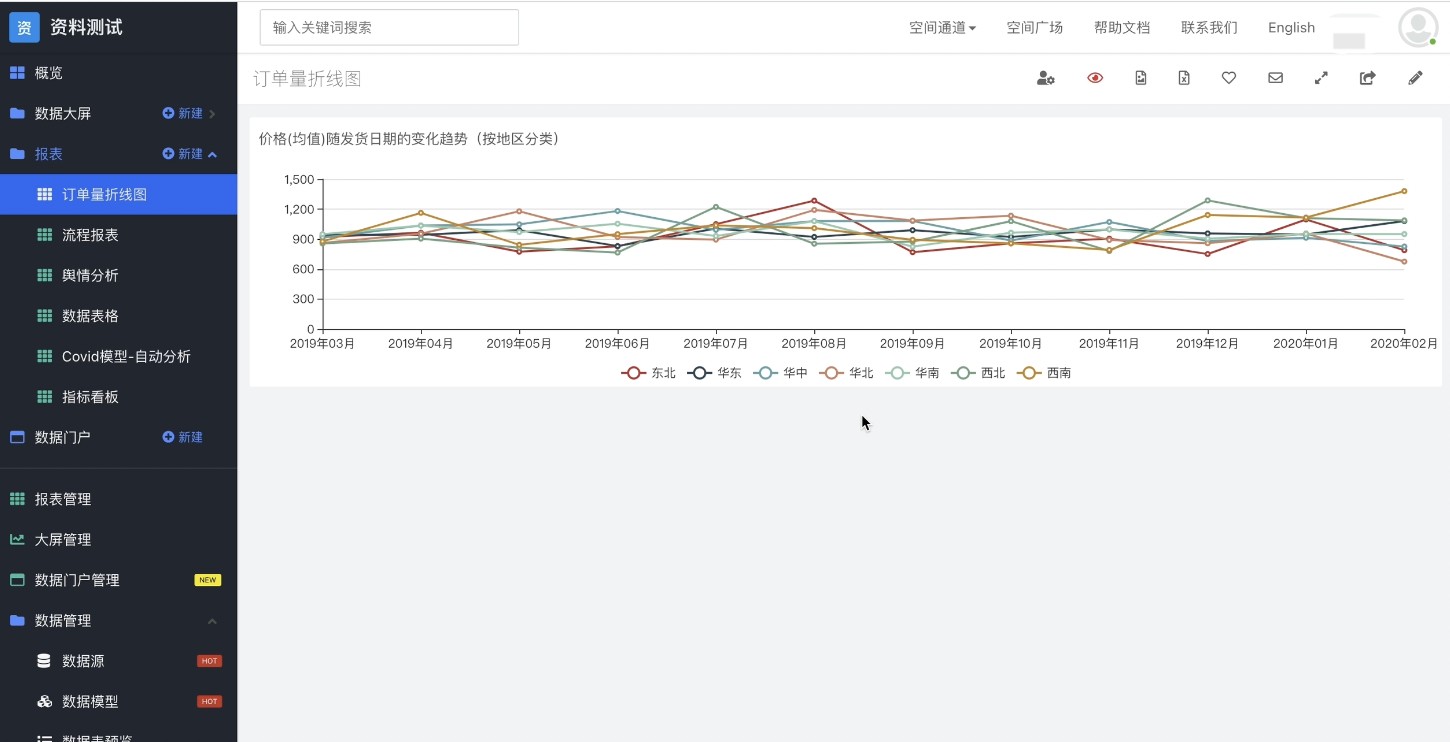
首先,在控制面板中点击“价格”度量字段,在弹出的菜单中选择“条件格式”。
或者通过“分析”标签页的条件格式(异常分析),新增条件格式。该方式需要在弹窗中选择字段,折线图仅支持对度量字段进行条件格式设置。
日期维度选择“发货日期”。设置日期维度的前提是折线图的「X 轴/类别轴」是日期时间类型的维度字段。配置日期维度之后,才可以在规则中设置和日期相关的比较规则,如与前一项比、周/月/年同比;否则只能设置与固定阈值对比的规则。
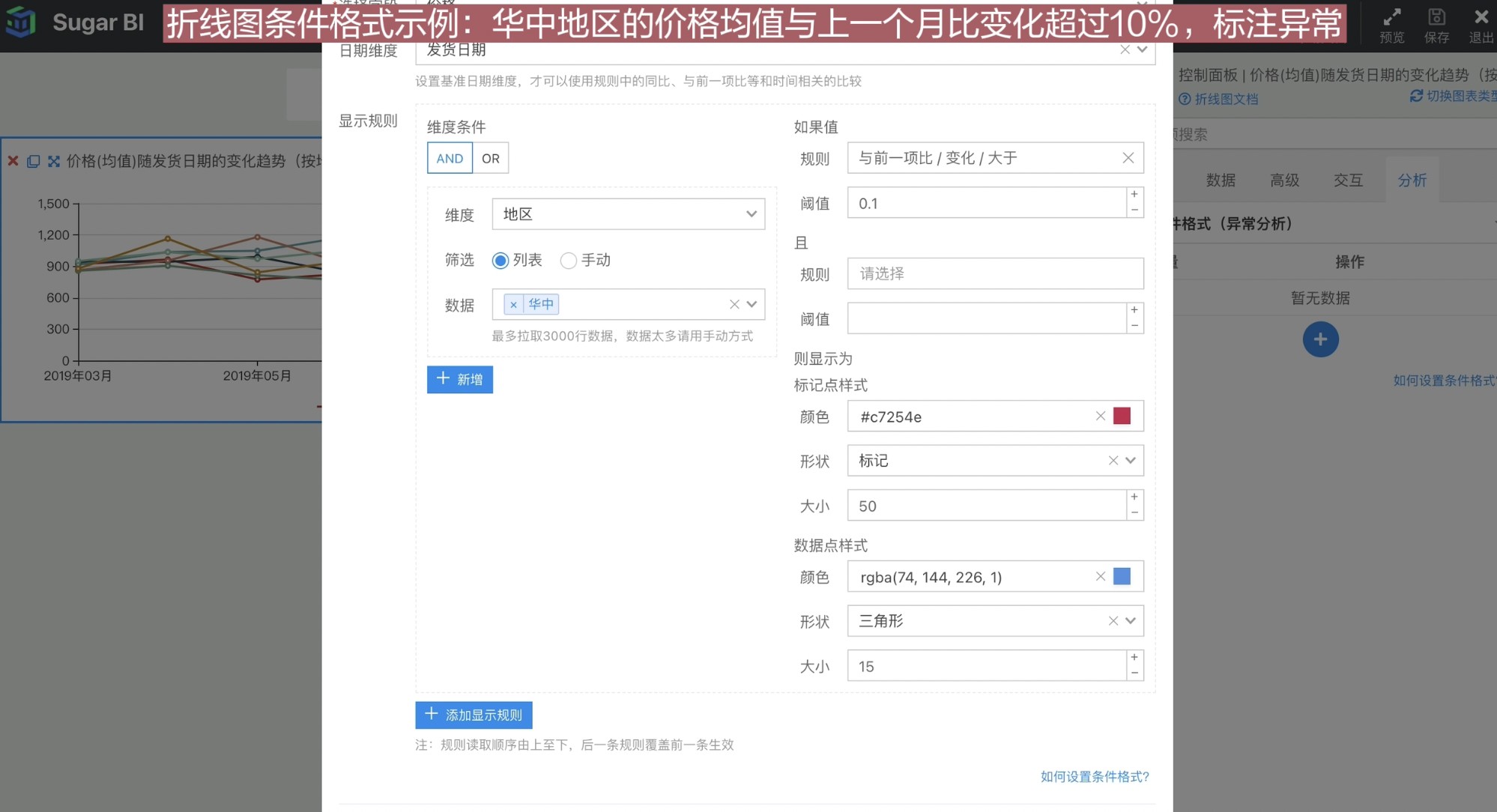
本例我们设置“与前一项比变化(%)大于” 10% 的数据项显示为红色的标记。
折线图还可以设置数据点样式,可配置数据点的颜色、形状和大小。本例我们设置蓝色,形状为三角形,大小15。
在显示规则中,还可以设置维度条件,多个维度条件可以设置它们之间的且、或关系。本例我们设置“华中”地区。
确定后规则作用于折线图并生效。我们可以看到显示效果。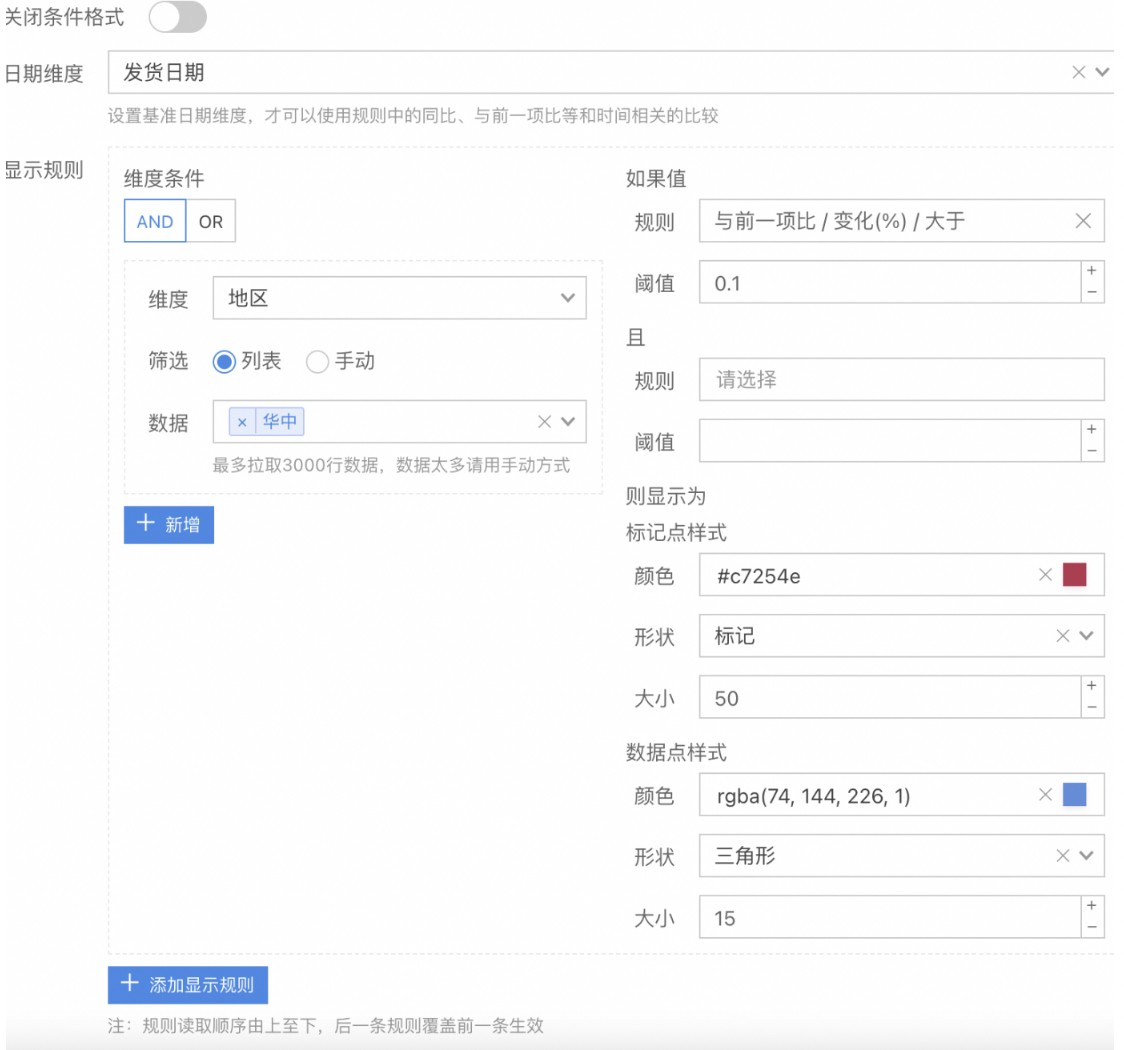
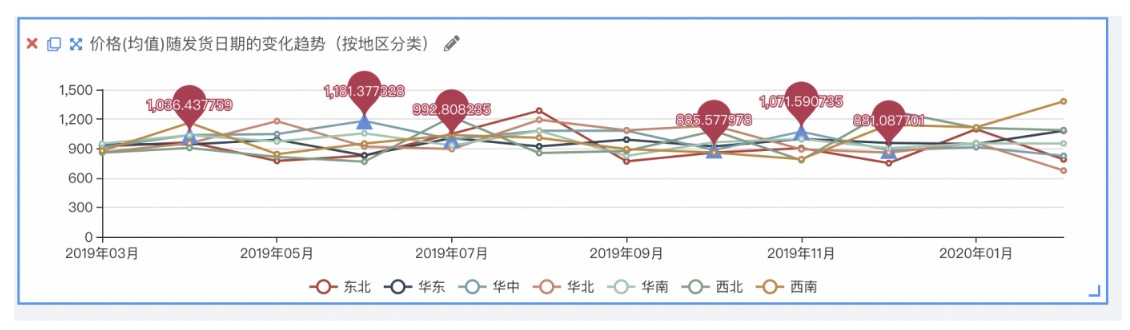
第二部分.表格类条件格式
表格条件格式支持:背景颜色变化、文字颜色变化、条形图、突出显示单元格四种条件格式设置
下面以“突出显示单元格”为例说明表格如何设置条件格式。
我们想让四川省车型9的销量大于5时,高亮表格数据背景。可以这样设置:
首先,右键点击“订单数量”字段,在弹出的菜单中选择“条件格式”
展示方式选择“突出显示单元格”
显示类型选择“背景颜色”
显示规则配置两个维度条件,第一个选择“省份”,筛选列表中的四川省数据;第二个维度选择“车型”,筛选列表中的车型9数据。
规则选择“大于”,阈值设置5。
勾选“突出字体”
显示范围,默认选择“单元格”。
确定后规则作用于表格并生效,按照我们设置的规则,四川省车型9的销量大于5的数据所在单元格显示红色。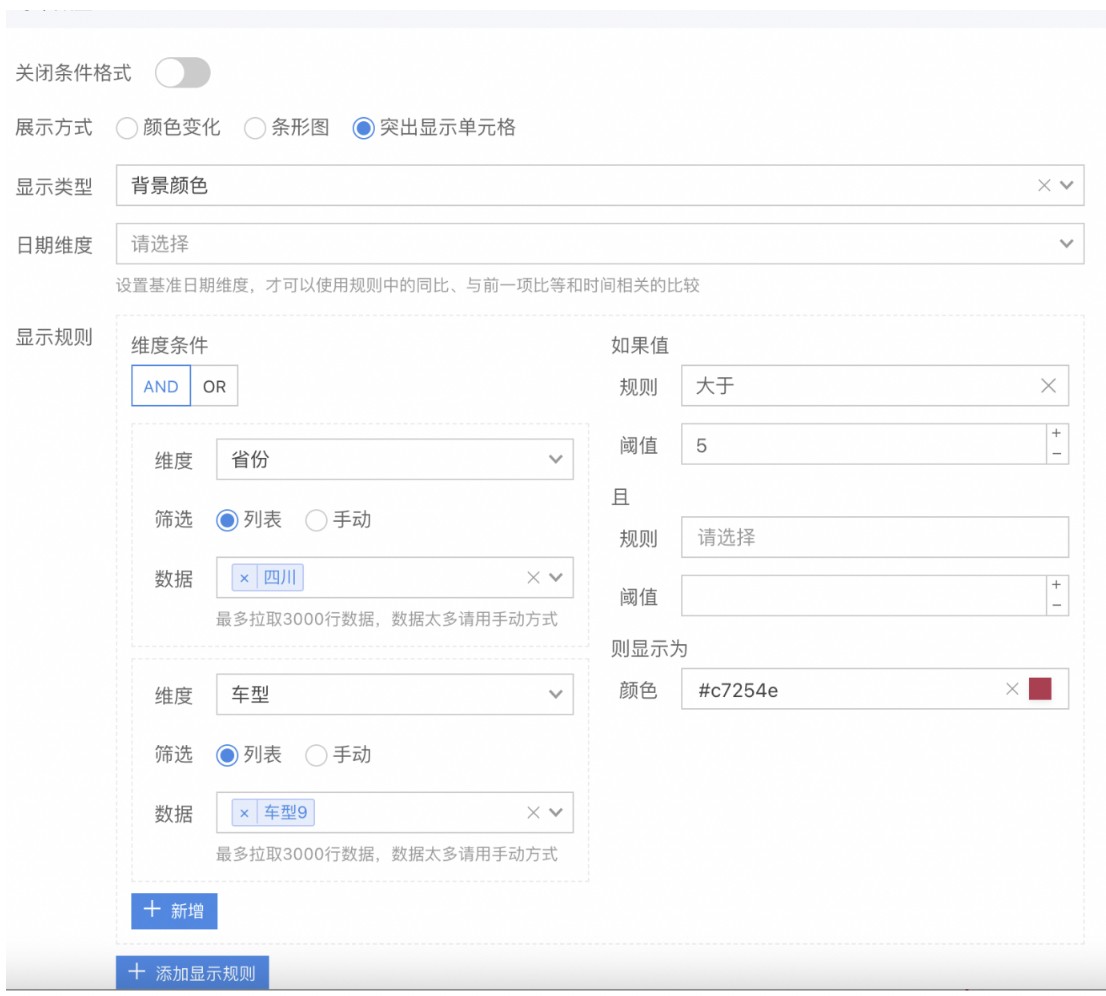
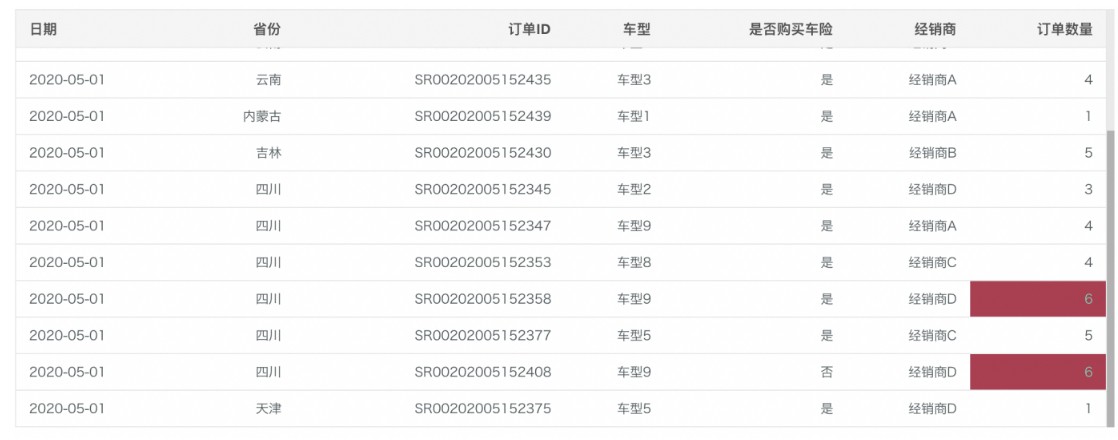
对于表格类还可以针对维度来设置条件格式,例如我们可以设置省份中包含“四川”的数据显示标记。
显示类型选择“标记”
显示规则选择包含“四川”。选择标记形状和颜色
其他参数默认。
确认后可以看到省份列四川省被正确标记。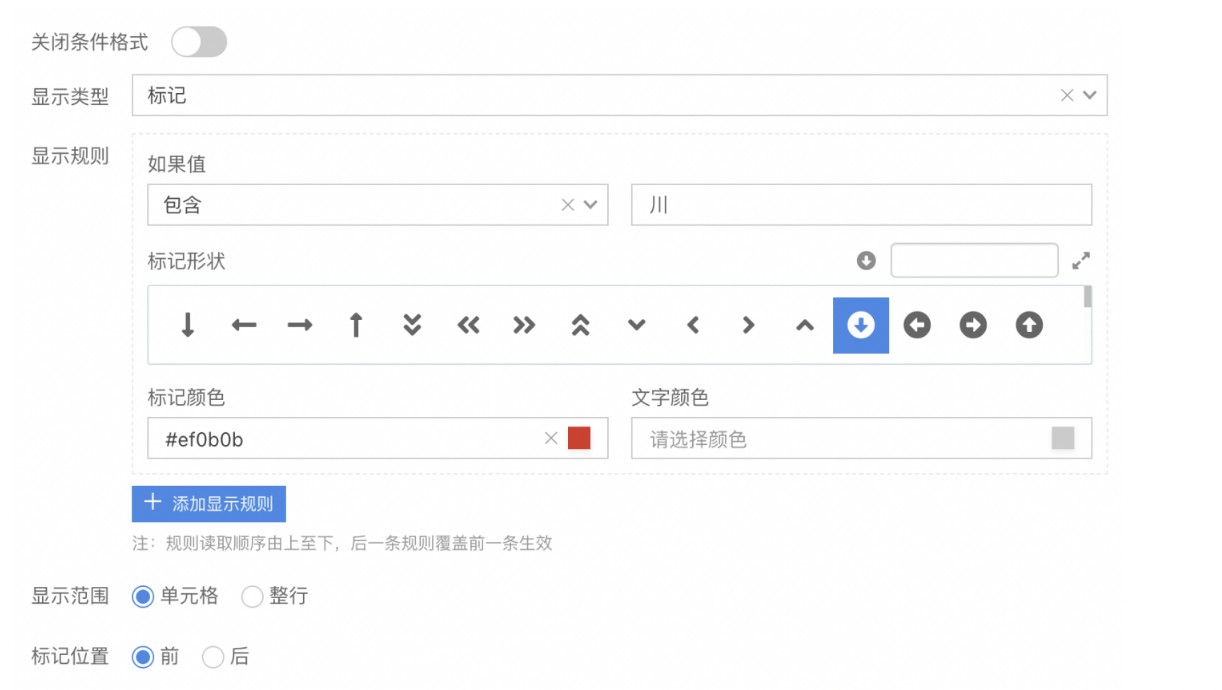
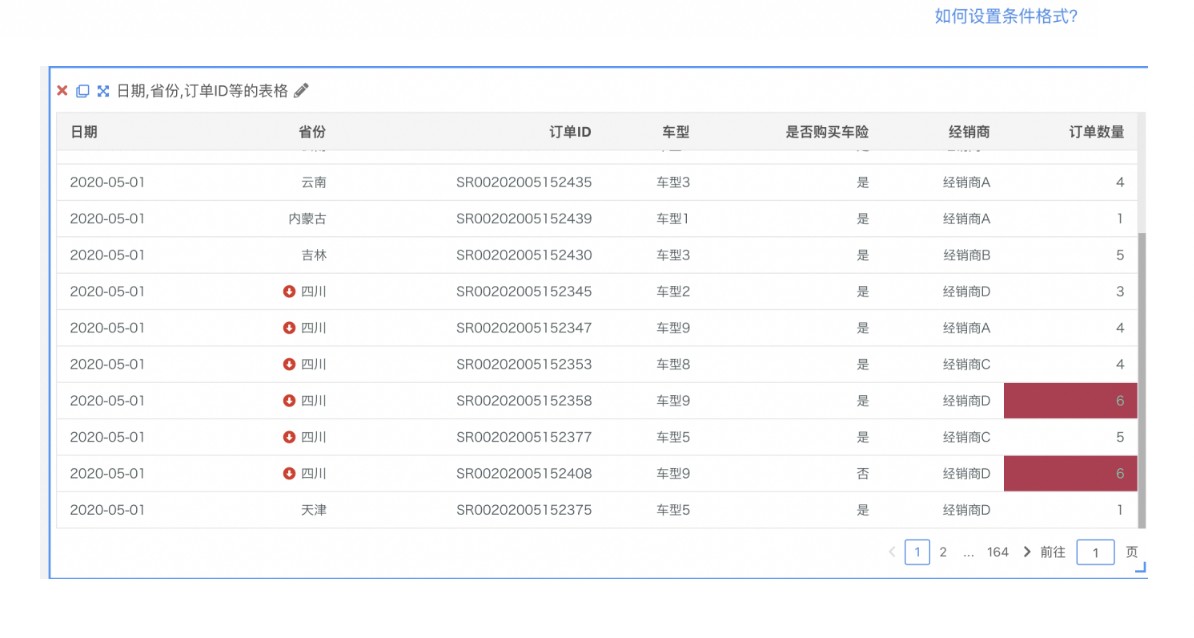
第三部分. 指标类条件格式
支持指标看板和核心指标条件格式配置,我们以指标看板为例。
我们想分别设置主指标值颜色、同环比数值颜色、以及背景色,可以这样设置:
第一步:在「基础」-> 「飘红飘绿生效对象」中设置「根据条件格式自适应」。
第二步:在主要指标数量上右键,在弹出的菜单中选择「条件格式」。
第三步:增加三条规则,分别对应值、环比、同比,然后设置相应的规则。即,(求和)数量的值小于 80,则指标数字颜色显示为红色,背景色显示为紫色;环比值小于 0,则环比数值显示为蓝色;同比值大于 0 显示为黄色。
点击确认,可以看到设置的条件格式已在指标看板上生效,不同的对象会被设置上不同的颜色。用户可以按业务需求进行配置。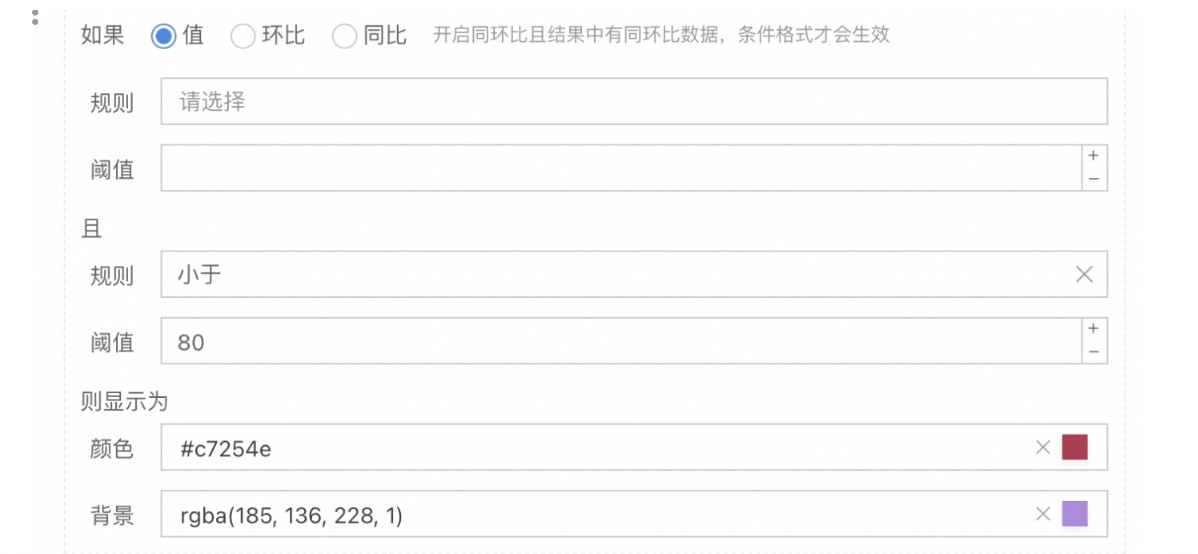
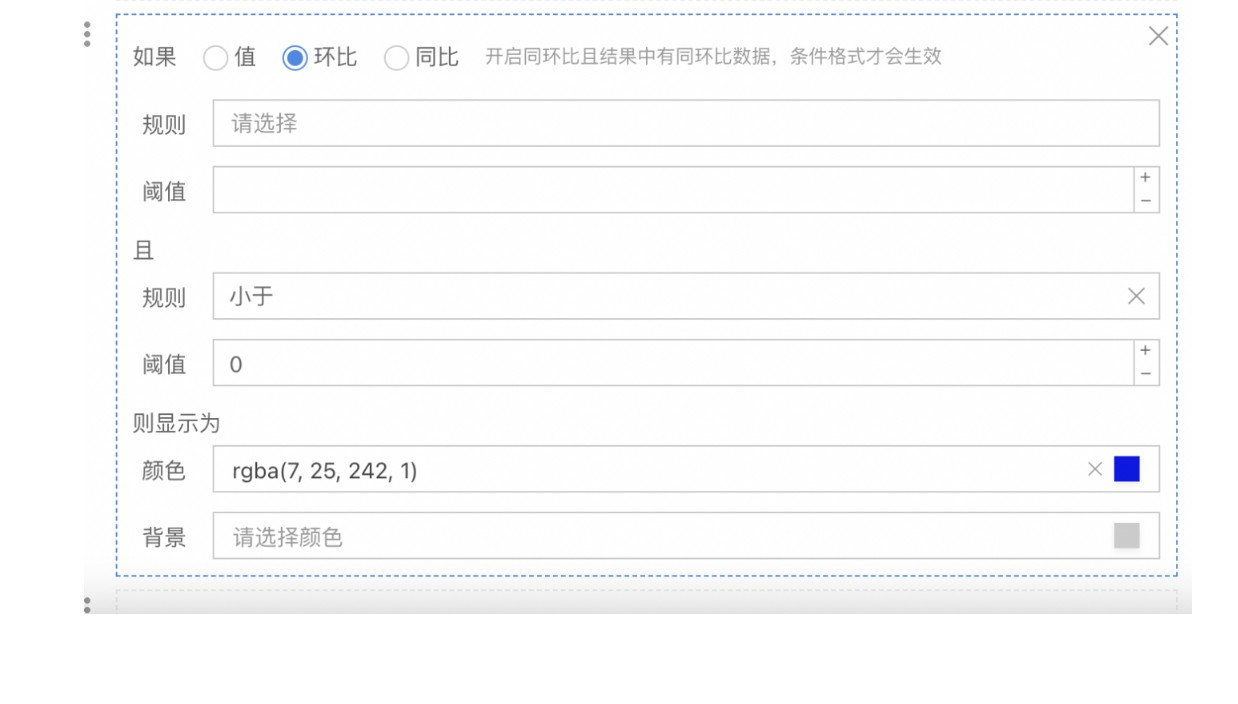
最近Sugar BI有免费试用的活动,不仅可以做自助取数,还可以制作许多精美的报表和大屏,大家快去薅羊毛免费尝试尝试吧!

发表评论
登录后可评论,请前往 登录 或 注册